

打印头对齐可以修正打印头的安装位置并改善变更的色彩和线条。
本机支持两种打印头对齐方法:自动打印头对齐和手动打印头对齐。
要执行自动打印头对齐,请参阅“对齐打印头”,然后从本机的操作面板上执行该功能。
执行手动打印头对齐的步骤如下:
 打印头对齐
打印头对齐
从Canon IJ Printer Utility上的弹出菜单中选择用户定义设置
将打印头对齐转换为手动
选中手动对齐打印头复选框。
应用设置
单击应用,出现确认信息时,单击好。
从Canon IJ Printer Utility上的弹出菜单中选择测试打印
单击打印头对齐图标
显示一条信息。
请在本机中装入纸张
在前端托盘中装入三张A4尺寸或Letter尺寸的普通纸。
执行打印头对齐
确保本机已开启并单击对齐打印头。
打印第一组图案。
检查打印的图案
请在相应的框中输入具有最少条纹数的图案的号码,并单击好。
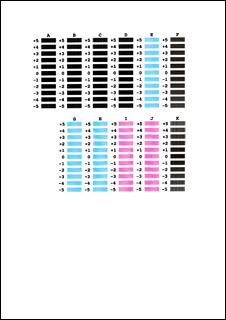
 注释
注释
如果难以选出最佳图案,则选择产生最不显著竖直条纹的设置。
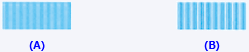
(A) 竖直条纹最不显著
(B) 竖直条纹最显著
如果难以选出最佳图案,则选择产生最不显著水平白色条纹的设置。

(A) 水平条纹最不显著
(B) 水平条纹最显著
确认显示的信息,并单击好
将打印第二个图案。
检查打印的图案
请在相应的框中输入具有最少条纹数的图案的号码,并单击好。
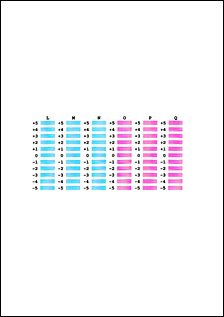
 注释
注释
如果难以选出最佳图案,则选择产生最不显著竖直条纹的设置。
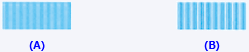
(A) 竖直条纹最不显著
(B) 竖直条纹最显著
确认显示的信息,并单击好
将打印第三个图案。
检查打印的图案
请在相应的框中输入水平条纹最不显著的图案的号码,并单击好。
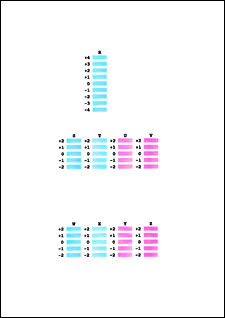
 注释
注释
如果难以选出最佳图案,则选择产生最不显著水平条带的设置。

(A) 水平条带最不显著
(B) 水平条带最显著
 注释
注释
完成打印头对齐后,可以打印并检查当前设置。 为进行此操作,请单击打印头对齐图标,并且当显示该信息时单击打印对齐值。
页首
|